
といった悩みに答えます!
はじめまして!
MacBookを愛用ているフリーランスWebデザイナー・ブロガーのマキです。
MacBookを使用していると、すごく熱くなることがありますよね。
MacBookを熱いまま使用した場合、最悪MacBookが故障してしまいます。
そういった状況にならないように、日々僕がMacBookが暑くならないように冷やしている方法を紹介していきます!
本記事の内容
①そもそもMacBookを冷やす必要性ってあるの?
②MacBookを冷やす方法まとめ【安価に冷やす方法も!】
③【重要】冷やす時にやってはいけないこと
もくじ
MacBookを適切に冷やす方法を知りたい人に読んでほしい! 【そもそもMacBookを冷やす必要性ってあるの?】

そもそもMacBookって冷やす必要があるのかと、思う人がいると思いますが
結論として、「MacBookは冷やす必要があります。」
MacBookを冷やす理由は2つあります。
その①MacBookは熱くなるとフリーズしたり動作が重くなる
その②MacBookは熱くなるとバッテリーが痛み劣化する
その①MacBookは熱くなるとフリーズしたり動作が重くなる
MacBookは暑くなるとフリーズしたり動作が重くなります。
そのため、MacBookは適度に冷やす必要があります。
熱くなるとフリーズしたり動作が重くなってしまう理由。
①パコソンの中身の大半は半導体
②半導体は温度によって電気抵抗が変わる
③高温になれば電気抵抗が高くなる、つまり電流が流れにくくなる
④そのためMacBookの電流バランスが乱れる
⑤電流バランスが乱れると、電流不足が起きフリーズしたり動作が重たくなる
上記の理由で、MacBookは熱くなるとフリーズしたり動作が重くなります。
その②MacBookは熱くなるとバッテリーが痛み劣化する

MacBookは熱くなるとバッテリーが痛んで劣化します。
バッテリーが傷んでしまう理由は以下の通りです。
①MacBookにはリチウムバッテリーが搭載されている
②リチウムバッテリーは、35度以上の温度環境で劣化する
上記の理由で、MacBookは熱くなるとバッテリーが痛んで劣化します。
そのため、MacBookは適度に冷やす必要があります。
こちらの記事で、バッテリーの劣化を防ぐ方法を書いているので気になる方は参考にしてみてください
MacBookは充電しっぱなしにした方がバッテリーにいいは【真っ赤な嘘】『科学的根拠あり』
MacBookを冷やす必要性については、理解できたでしょうか。
次は本題のMacBookを冷やす方法を紹介していきます。
MacBookを冷やす方法まとめ【安価に冷やす方法も!】

MacBookを冷やす方法は大きく分けて3つあります。
その①安価に冷やすならUSB扇風機
その②PC用スタンドを使用して放熱性を高める
その③冷えやすい環境にする【室内温度&キーボードカバー を外す】
それでは、詳しく紹介していきます。
その①安価に冷やすならUSB扇風機
安価にMacBookを冷やしたいなら、USB扇風機がオススメです!
USB扇風機を使えば、MacBookを簡単に冷やすことができます。
オススメのUSB扇風機はこちら
✔︎Keynice USB扇風機 卓上
●3つの特徴
- 値段が1000円と安い!
- USBで動かすことができる。
- アマゾン評価が☆4.5と高評価
1000円と安価なため、安くMacBookを冷やすことができます。
角度も自由に調節させることができ、風力は2段階に変更することが可能になっています。
こちらもおすすめ【冷却パット】
- 小さくてもパソコンを冷却可能
- 持ち運びも便利
- どのサイズのパソコンにも設置可能
場所を取らずに冷却が可能なグッズです。
その②PC用スタンドを使用して放熱性を高める
MacBookを冷やす方法として、PC用スタンドを使用する方法があります。
PC用スタンドを使用することで、MacBookの底面が床と密着しなくなります。
そのため、MacBookに熱がこもるのを事前に防ぐことができます。
オススメのPC用スタンドはこちらの記事を参考にしてみて下さい
MacBook Pro/Air・持ち運びと収納ができるスタンド【おすすめ6選】
MacBook肩こり防止のスタンドを紹介3選【知らない人は損する】
スタンドは、持ち運べるものから肩こり防止のスタンドを紹介しています。
どのスタンドも、MacBookの放熱性を高めてくれます。
MacBookに熱がこもらないように自分の用途にあったPC用スタンドを購入しましょう。
MacBookおすすめ熱対策スタンド
それでは簡単におすすめの熱対策スタンドを紹介していきます。
【冷却ファン付】Liangstaノートパソコンスタンド 冷却ファン付き
【冷却ファン付き】放熱性に優れたアルミ素材を採用し、高性能ファンも付いているので、冷却性能をより高めます
さらに、高さ調節も可能なので自分にあった高さでの操作が可能です。
MacBook Newanna laptop stand ノートPC スタンド
MacBook Air/Pro対応スタンドです。
こちらは、お勧めする理由は、Macbook Air/Proの裏面が床などのつかないことで裏面に熱がこもらず、熱くなりにくくなります。
そして、Macbook Air/Proを使うときに斜面になるので使いやすさも向上します。
サイズとしては、MacBook pro/airの13インチ対応です。
BoYata ノートパソコンスタンド パソコンスタンド PCスタ
一番のおすすめはこちらです。
自分好みの高さに、スタンドの高さを変えるえることができる、冷却スタンド!
ファンは、熱くなったときや、処理の重い作業をするときにだけ使用したり、クーラーの効いていない部屋などで、作業するときになどに使用するといいでしょう。
個々にあった、スタンドの高さ調節をすることが可能です。
ノートパソコン冷却ファン・スタンド・扇風機
内部のアルミニウムベアリング冷却ファンは、従来のノートパソコン冷却パッドと比較して、より強い風の冷却を実現します。
このクーラーはターボファンを装備し、放熱を速くし、風力が強くなっています。
冷えやすい環境にする【室内温度&キーボードカバー を外す】

MacBookを冷やす方法として
・室内温度環境を下げる
・キーボードカバー を使用しているなら外す
という方法があります。
MacBookの適切な使用温度環境は、10℃〜35℃と公式に発表されているます。
クーラーをつけるなどして、適切な温度環境での使用を心がけることで、
事前にMacBookが熱くなるのを回避することができます。
また、キーボードカバーを使用している場合は外しましょう。
MacBookはキーボードの隙間から放熱しています。
そのため、キーボードカバー をつけていると放熱性が下がってしまい
結果熱くなってしまうのでキーボードカバーを使用している場合は外しましょう。
【重要】冷やす時にやってはいけないこと

最後に冷やす時にやってはいけないことを紹介していきます。
やってはいけない冷やし方をした場合はMacBookが故障する場合があるので気をつけてくだい
主にやってはいけない冷やし方は以下の通りです。
その①ファンコントロールソフトの使用
その②氷で冷やす
その①ファンコントロールソフトの使用はやめたほうがいい
ファンコントロールソフトの使用はやめたほうがいいです。
※ファンコントロールソフトとは、ファン回転速度を自分で設定できるソフト
理由は、MacBookは初めから自動でMacBookに最適なファンのコントロールをしているため
外部ソフトでファンコントロールをしてしまうと、イレギュラーが起こる場合があります。
また、Apple公式でもファンコントロールの使用を推奨していません。
そのため、なるべくファンコントロールソフトの使用はやめたほうがいいです。
氷は使用したらダメ!
即効性があるからといって、MacBookを氷で冷やすは故障の原因になります。
理由は、氷で冷やすことでPC内部に結露が発生しPCが水没に近い状態になるからです。
いくら即効性があるからといって、愛しのMacBookを氷で冷やすのはやめましょう。
まとめ: MacBookを適切に冷やす方法を知りたい人に読んでほしい!

いかがだったでしょうか?MacBookの冷やし方や冷やす必要性などはわかりましたか。
最後にこの記事のポイントをまとめます!
・MacBookを冷やす必要性は主に2つ
・①「MacBookは熱くなるとフリーズ&動作が重たくなる
・②バッテリーの劣化につながるから
・MacBookを冷やす方法は主に3つ
・①安価に冷やすならUSB扇風機
・②PC用スタンドを使用して放熱性を高める
・③冷えやすい環境にする【室内温度&キーボードカバー を外す】
・冷やす時にやってはいけないことは主に2つ
・①ファンコントロールソフトの使用
・②氷で冷やす
MacBookを適切に冷やして、バッテリーの劣化や動作が重くなるといった状況にならないようにしましょう!
ではでは、今回の記事は終わります。
ありがとうございました!





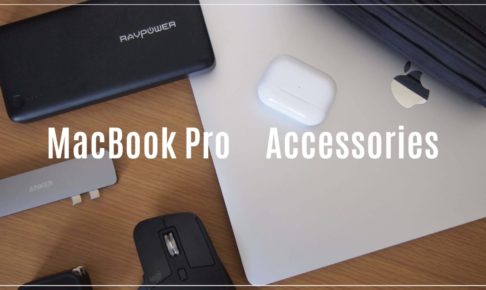





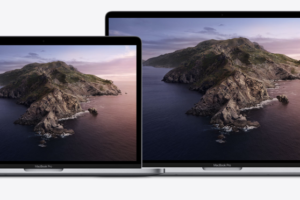















「MacBookが異常に暑い、、、、」
「MacBookを快適に使うために冷やす方法を知りたい!」
「できれば、安く冷やす方法も知りたい、、、」
「ついでに、冷やすときの注意点と冷やす必要性についても知りたい!」